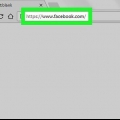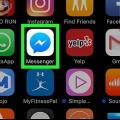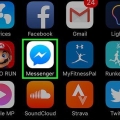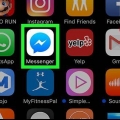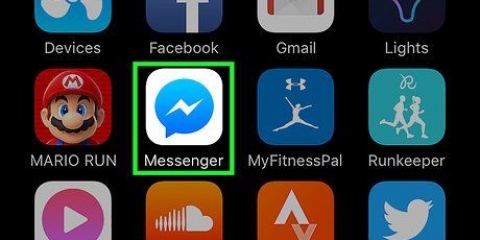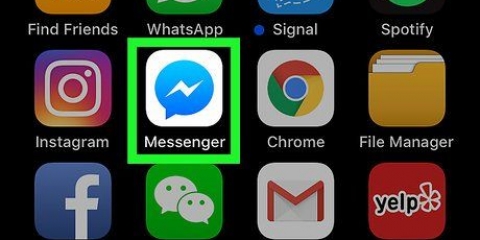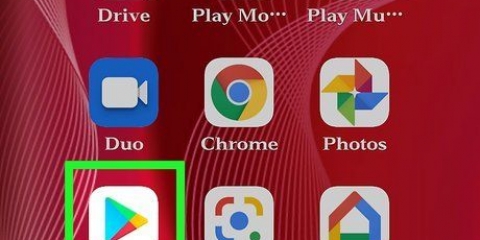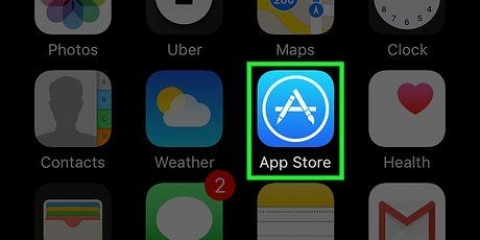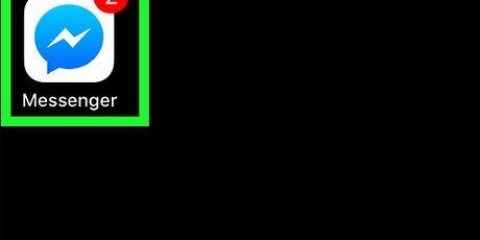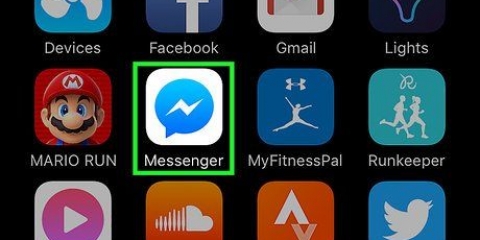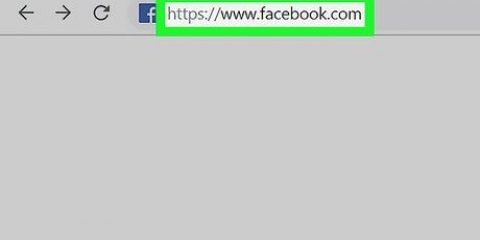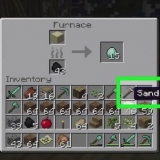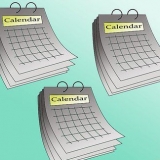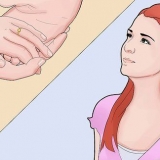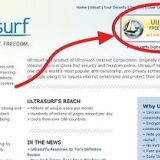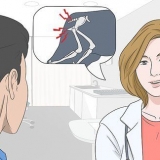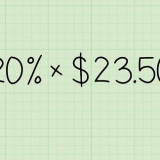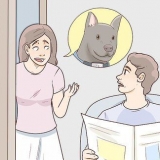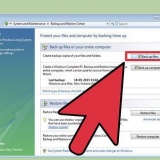As Messenger oopmaak op `n bladsy wat nie gesprekke bevat nie, tik eers die "Tuis"-oortjie in die onderste linkerhoek van die skerm (iPhone), of in die boonste linkerhoek van die skerm (Android). As Messenger op `n ander gesprek oopmaak, tik eers die terugknoppie in die boonste linkerhoek van die skerm om terug te keer na die tuisskerm.




Tik die naam van jou gespreksgenoot bo-aan die skerm (iPhone) of die Ⓘ-ikoon in die regter boonste hoek van die skerm (Android). Rollees af na die `Gedeelde foto`s`-afdeling. Soek vir die foto wat jy uitgevee het. As jy die prentjie hier sien, probeer om Facebook Messenger toe te maak en weer oop te maak. Dit kan veroorsaak dat die foto verdwyn. As dit nie help nie, sal jy .
As jy nog nie aangemeld is nie, voer jou foonnommer en wagwoord in en klik `Teken aan`. 





Vind die `Gedeelde foto`s`-afdeling aan die regterkant van die gespreksvenster (jy moet dalk `n bietjie afblaai aan die regterkant). Soek vir die foto wat jy uitgevee het. As jy die prentjie daar sien, probeer om jou blaaier toe te maak en weer oop te maak. As dit nie help nie, sal jy .
As jy nog nie aangemeld is nie, voer asseblief jou foonnommer en wagwoord in om voort te gaan. 








Vee beelde in facebook messenger uit
Inhoud
Hierdie artikel sal jou leer hoe om foto`s wat via Facebook Messenger gestuur is, uit te vee. Hou in gedagte dat jy nie jou foto`s uit die hele gesprek kan uitvee nie—jy kan net `n foto aan jou kant van die gesprek uitvee, nie aan jou gespreksmaat se kant nie. In sommige gevalle sal foto`s in die `Gedeelde foto`s`-afdeling van die gesprek bly. In hierdie geval is jou enigste opsie om die hele gesprek uit te vee.
Trappe
Metode1 van 4: Vee `n foto op `n mobiele toestel uit

1. Maak Facebook Messenger oop. Tik op Messenger se toepassingikoon. Dit is `n blou spraakborrel met `n wit weerligstraal daarin. As jy reeds by Messenger aangemeld is, sal `n lys van al jou gesprekke nou oopmaak.
- As jy nog nie aangemeld is nie, voer asseblief jou foonnommer en wagwoord in om voort te gaan.

2. Kies `n gesprek. Tik die gesprek met die foto wat jy wil uitvee. Dit sal die gesprek oopmaak.

3. Soek die foto. Rollees op in die gesprek totdat jy die foto kry wat jy wil uitvee.
Hierdie proses werk ook vir video`s.

4. Hou jou vinger op die prentjie. ’n Kieslys sal nou onderaan die skerm (iPhone) of in die middel van die skerm (Android) verskyn.

5. Tik opverwyder. Hierdie opsie is in die spyskaart.

6. Tik weerverwyder as gevra word. Dit sal die foto van jou kant van die gesprek verwyder, maar as die ander persoon nie die foto ook verwyder nie, sal hulle steeds die foto kan sien.

7. Gaan jou gedeelde foto`s na. Alhoewel `n foto wat jy uit `n gesprek verwyder, gewoonlik ook uit die "Gedeelde foto`s"-afdeling verwyder word, is dit steeds `n goeie idee om dit te kontroleer:
Metode 2 van 4: Vee `n foto op `n tafelrekenaar uit

1. Maak Facebook Messenger oop. Gaan na https://www.facebook.com/boodskappe/ in jou blaaier. As jy reeds by Facebook aangemeld is, sal jy nou jou mees onlangse gesprek sien.

2. Kies `n gesprek. Klik op die gesprek met die foto wat jy wil uitvee.

3. Soek die foto. Rollees op in die gesprek totdat jy die foto kry wat jy wil uitvee.
Hierdie proses werk ook vir video`s.

4. klik op⋯. Dit is langs die foto. Met hierdie ikoon maak jy `n spyskaart oop.
As jy die foto gestuur het, is die ikoon aan die linkerkant van die foto. As iemand anders die foto gestuur het, is die ikoon regs van die foto.

5. klik opverwyder. Hierdie opsie is in die spyskaart.

6. Klik weerverwyder as gevra word. Dit sal die foto van jou kant van die gesprek verwyder, maar as die ander persoon nie die foto ook verwyder nie, sal hulle steeds die foto kan sien.

7. Gaan jou gedeelde foto`s na. Alhoewel `n foto wat jy uit `n gesprek verwyder, gewoonlik ook uit die "Gedeelde foto`s"-afdeling verwyder word, is dit steeds `n goeie idee om dit te kontroleer:
Metode 3 van 4: Vee `n gesprek op `n mobiele toestel uit

1. Maak Facebook Messenger oop. Tik op Messenger se toepassingikoon. Dit is `n blou spraakborrel met `n wit weerligstraal daarin. As jy reeds by Messenger aangemeld is, sal `n lys van al jou gesprekke nou oopmaak.

2. Soek die gesprek wat jy wil uitvee. Dit is die gesprek met die foto wat jy nie kan uitvee nie.
As Messenger op `n ander gesprek oopmaak, tik eers die terugknoppie in die boonste linkerhoek van die skerm.

3. Hou jou vinger op die gesprek. Dit sal `n opwipkieslys oopmaak.
As jy `n iPhone 6S of later het, hou jou vinger liggies op die oproep om nie 3D Touch te aktiveer nie.

4. Tik opVee gesprek uit. Hierdie opsie is in die spyskaart.

5. Tik weerVee gesprek uit as gevra word. Dit sal die hele gesprek, insluitend alle foto`s, van jou Facebook Messenger-toepassing uitvee.
Onthou dat jou gespreksgenoot steeds toegang tot die gesprek en die foto`s sal hê, tensy hy of sy ook die gesprek uitvee.
Metode 4 van 4: Vee `n gesprek op `n tafelrekenaar uit

1. Maak Facebook Messenger oop. Gaan na https://www.facebook.com/boodskappe/ in jou blaaier. As jy reeds by Facebook aangemeld is, sal jy nou jou mees onlangse gesprek sien.
- As jy nog nie aangemeld is nie, voer jou foonnommer en wagwoord in en klik `Teken aan`.

2. Kies `n gesprek. Beweeg jou wyser oor die gesprek met die foto wat jy nie kan uitvee nie. Jy behoort nou `n grys rat-ikoon in die gesprekvoorskou te sien.

3. Klik op die grys rat. Dit sal `n aftreklys oopmaak.

4. klik opverwyder. Dit is in die aftreklys.

5. Klik weerverwyder as gevra word. Dit sal die hele gesprek, insluitend alle foto`s, van jou kant van Facebook Messenger uitvee.
Onthou dat jou gespreksgenoot steeds toegang tot die gesprek en die foto`s sal hê, tensy hy of sy ook die gesprek uitvee.
Wenke
- Op beide mobiele en rekenaars sal jy dalk Messenger moet toemaak en heropen voordat die foto uit die `Gedeelde foto`s`-afdeling verdwyn.
Waarskuwings
- Jy kan nie `n foto aan die ander kant van die gesprek uitvee nie—net aan jou kant van die gesprek.
Artikels oor die onderwerp "Vee beelde in facebook messenger uit"
Оцените, пожалуйста статью
Soortgelyk
Gewilde